魅族MX3建立桌面文件夹图文教程
时间:2014-02-08
小编:三三乐园
阅读:
不知道大家的魅族MX3的桌面是不是像小编一样乱七八糟的呢?如果是的话,那也没有关系,今天小编就要和大家分享一下魅族MX3桌面文件夹的创建和使用方法。这个功能还是非常有用的,大家可以将那些常用的快捷方式放在文件夹中。

魅族MX3怎么建桌面文件夹 魅族MX3桌面布局方法
一、魅族MX3创建桌面文件夹方法很简单,与电脑桌面上创建文件夹不同,魅族MX3建桌面文件夹的方法是,将一个桌面图标,然后拖动到另一个桌面图标合并,合并后即产生一个文件夹,如下图所示:
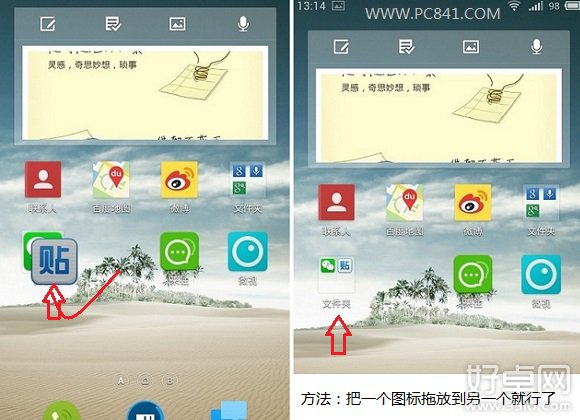
魅族MX3建桌面文件夹方法
二、创建成功桌面文件夹后,文件夹默认的名称为文件夹,我们还可以点击下“文件夹”三个字,可以自由的为该文件夹命名,另外如果想还原的话,只需要将文件夹里的图标推出,放置在其他地方,这样即可自动取消文件夹,如下图所示:
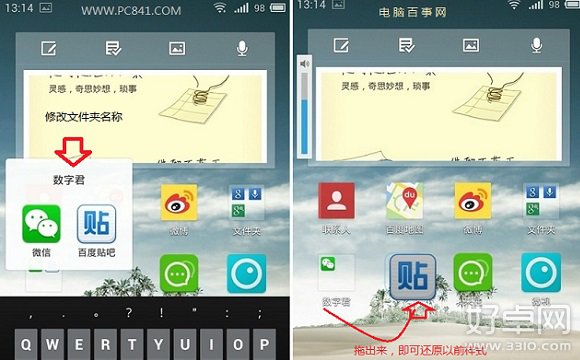
三、可以在魅族MX3桌面上通过拖动合并桌面图标创建多个文件夹,每个文件夹里最多可以放四个应用快捷图标。如果我们要打开文件夹里的应用,只需要点击点击文件夹,之后即可选择点击需要打开的应用,使用上非常方便,如下图所示:
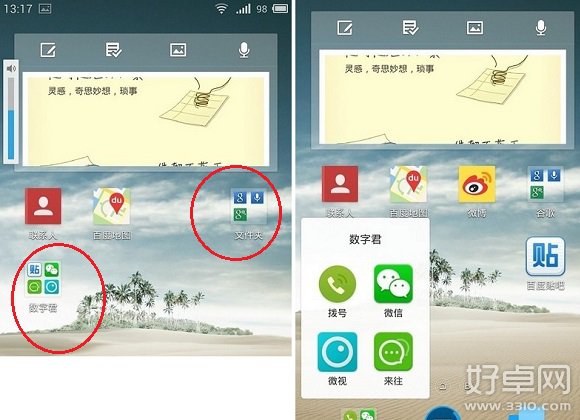
魅族MX3怎么建桌面文件夹 魅族MX3桌面布局方法
魅族MX3桌面文件夹功能可以很好的帮助我们进行桌面布局,在有限的空间内,可以放置更多的桌面快捷方式,同时还能保证桌面简洁,综合来看还是非常实用的。
热门阅读
-
 三星S6紧急模式该如何退出?三星S6紧急模式退出方法
三星S6紧急模式该如何退出?三星S6紧急模式退出方法
阅读:584
-
 华为mate7隐藏功能有哪些?华为mate7隐藏功能介绍
华为mate7隐藏功能有哪些?华为mate7隐藏功能介绍
阅读:807
-
 努比亚Z9易模式是什么 易模式要怎么开启
努比亚Z9易模式是什么 易模式要怎么开启
阅读:1082
-
 安卓手机如何进行版本升级
安卓手机如何进行版本升级
阅读:29536
-
 华为手机怎么连接电脑?华为手机连接电脑方法
华为手机怎么连接电脑?华为手机连接电脑方法
阅读:1833
